მოდით შევხედოთ როგორ დაარღვიოს მყარი დისკი ubuntu– ს ქვეშ სხვადასხვა მეთოდის მოსინჯვის შემდეგ, მივედი დასკვნამდე, რომ ეს მეთოდი საუკეთესოა ჩემი აზრით. მთელ ინსტალაციის პროცესს არ განვიხილავ, იქ ყველაფერი ნათელია, მაგრამ მხოლოდ განყოფილების განაწილების პროცესს განვიხილავთ. მყარი დისკი.
როგორ შევქმნათ bootable flash drive
განყოფილება შეიძლება იყოს პირველადი ან გაფართოებული. თითოეულ პირველადი სექციის პირველ სექტორში არის ჩატვირთვის სექტორიპასუხისმგებელია ოპერაციული სისტემის ჩატვირთვაზე.
MBR– ში, 64 ბაიტი გამოიყოფა დანაყოფების ცხრილისთვის. თითოეულ ჩანაწერს იღებს 16 ბაიტი. გამოდის, რომ მთლიანობაში მყარი დისკზე არაუმეტეს 4 დანაყოფი შეიძლება შეიქმნას. MBR სტრუქტურის შემუშავებისას, ეს საკმარისი აღმოჩნდა. მოგვიანებით, დაინერგა გაფართოებული დანაყოფი, რომელშიც შეგიძლიათ დარეგისტრირდეთ რამდენიმე ლოგიკური დანაყოფი.
წესების თანახმად, შესაძლებელია მხოლოდ ერთი გაფართოებული განყოფილება. ამრიგად, მაქსიმალურ კონფიგურაციაში მყარი დისკზე შეიძლება ჩამოყალიბდეს სამი ძირითადი და ერთი გაფართოებული დანაყოფი, რომელიც შეიცავს რამდენიმე ლოგიკურ დანაყოფს. ან მხოლოდ ოთხი ძირითადი სექცია.
Ubuntu- ს დაყენებას მინიმუმ ორი დანაყოფი სჭირდება: ერთი თავად ოპერაციული სისტემისთვის - მითითებულია " / "და მოუწოდა" ფესვი"(root partition), ხოლო ვირტუალურ მეხსიერებას მეორე (swap ფაილებისთვის) ეწოდება" გაცვლა"არსებობს მესამე განყოფილება -" / სახლი", სურვილისამებრ, ის ინახავს ძირითადი პროგრამის პარამეტრებს და მომხმარებლის ფაილებს.
ითვლება, რომ დანაყოფის ფიზიკური ადგილმდებარეობა (დისკის დასაწყისში ან ბოლოს, შესაბამისად, უფრო მჭიდრო ან მის გასწვრივ \\ დისკი spindle- დან), განსაზღვრავს დანაყოფიზე წვდომის სიჩქარეს. ალბათ ეს ასეა, მაგრამ თანამედროვე კომპიუტერებზე, განსხვავება თითქმის არ შეინიშნება. თუ თქვენ ჯერ კიდევ გსურთ გაყოფილიყავით მყარი დისკი დანაყოფების სწორად მოწესრიგებით, შემდეგ დისკის spindle- სთან უფრო ახლოს (პირველი) თქვენ უნდა შექმნათ სვოპი, რადგან მასში ინფორმაცია ყველაზე ხშირად დაიწერება და დისკის თავი ხშირად აღნიშნავს ამას, მაშინ სექცია სისტემის ფესვისთვისაა და დასასრულს არის მონაკვეთი / სახლისთვის.
მოდით წავიდეთ!
თქვენი ინსტალაციის მოწყობილობის ჩამოსხმის შემდეგ შეარჩიეთ დააინსტალირეთ Ubuntu

ჩვენ აღვნიშნავთ კოდეკების დამონტაჟებას და სხვადასხვა განახლებებს
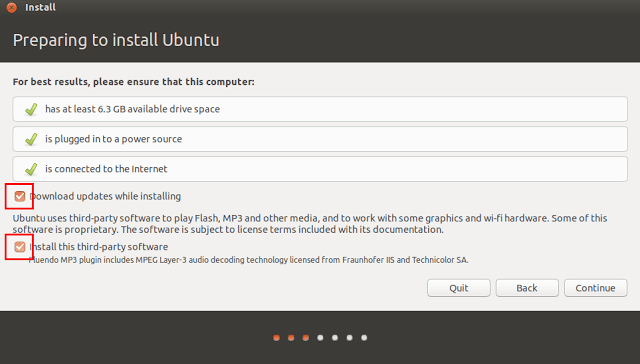
არჩევა სხვა რამეიმიტომ ჩვენ გვინდა, რომ ხელით გავაფუჭოთ



დაწყებითი (პირველადი) დანაყოფი, პირველადი დანაყოფი უნდა იყოს ფიზიკურ დისკზე. ეს განყოფილება ყოველთვის შეიცავს ერთ ფაილურ სისტემას ან რამდენიმე.
Ext4 ამჟამად შესაფერისი ფაილური სისტემაა. Ext4 დაფუძნებულია Ext3 ფაილურ სისტემაზე, მაგრამ განსხვავდება იმით, რომ იგი ადგენს სივრცითი ფაილის წერის მექანიზმს, რომელიც ამცირებს ფრაგმენტაციას და აუმჯობესებს შესრულებას.

1 გბ მეხსიერება \u003d 2 გბ გაცვლა
2 გბ მეხსიერება \u003d 4 გბ გაცვლა
4 გბ მეხსიერება \u003d 4 გბ გაცვლა
4gb მეხსიერებაზე მეტი \u003d გაცვლა საეჭვოა (სავარაუდოდ, აღარ არის საჭირო)
"სვოპის" განყოფილება სისტემის მიერ გამოიყენება RAM- ის ნაკლებობის და ძილის რეჟიმის გამო, ამიტომ მისი აუცილებლობა განისაზღვრება ორი ფაქტორით: RAM- ის ზომა და ძილის რეჟიმის გამოყენების განზრახვა. სხვა ფაილური სისტემებისგან განსხვავებით, მას არ სჭირდება სამონტაჟო წერტილი.
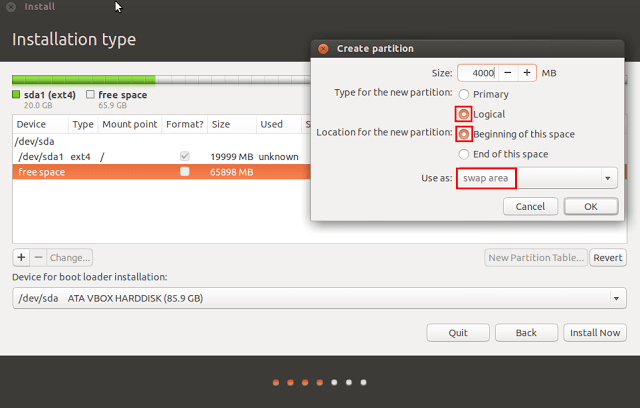
ტიპი ლოგიკური (ლოგიკური), მიეცით დარჩენილი სივრცე.
შემდეგი ლოგიკური დანაყოფის აღწერა ინახება ლოგიკური დანაყოფი პირველ სექტორში.
ცალკეულ განყოფილებაში განთავსება / განთავსება, თქვენ შეგიძლიათ დაიცვათ თქვენი დოკუმენტები, მუსიკა, ვიდეო, ფოტოები, შენახული თამაშები პრობლემებისგან, რომლებიც შეიძლება მოხდეს სისტემის ფაილებთან root სექციაში. ამიტომ, თუ თქვენ დააყენებთ ყველა იმ ფაილს, რომელსაც ჩვეულებრივ ადგენთ სარეზერვო სახლს / სახლის დირექტორია, თქვენ არ უნდა ინერვიულოთ უკან დაბრუნება განაწილების ნაკადის ინსტალაციის, განახლების ან თუნდაც შეცვლის დროს.


მოგვიანებით, Ubuntu- ს ვერსიების შეცვლისას, ჩვენ მხოლოდ შემოწმების ფორმატის / ძირის დანაყოფი ვამოწმებთ. ჩვენ არ ვამოწმებთ / სახლის განყოფილებას, ამ შემთხვევაში, თქვენი ყველა მონაცემი დარჩება ხელუხლებელი.
Linux– ის ოპერაციულ სისტემებში 10 წლიანი გამოცდილების გამო, მე გადავწყვიტე, ვიცი, როგორ უნდა დააყენოთ Linux– ის სწორად დამონტაჟება. ამ სტატიაში მე გეტყვით მყარი დისკის დანაწევრების ყველაზე ოპტიმალურ საშუალებას linux– ის ინსტალაცია–სისტემები, ან ერთი ან დაამატოთ შემდგომი.
ეს სტატია ძალიან აქტუალური იქნება მათთვის, ვინც HDD იყენებს (ტრადიციული მყარი დისკი მექანიკური ელემენტებით). კომპიუტერებზე, სადაც SSD– ები გამოიყენება, სტატია ასევე გამოდგება, მხოლოდ იმ სიფრთხილით გამოვიყენოთ, რომ სექციების, დირექტორიების (სვოპი, ფესვი, სახლში) რიგითობა არ არის აქტუალური, რადგან ის იყენებს Flash მეხსიერებას და არა რაიმე მოძრავ ნაწილს, რის გამოც ტრადიციული მყარი დისკი კარგავს წერის და კითხვის სიჩქარეს, არა.
მე ვგულისხმობ GNU / Linux განაწილების დაინსტალირებას მყარ დისკზე ნულიდან, მაგალითად Ubuntu 14.04 გამოყენებით.
იმისთვის სათანადო ინსტალაცია Linux პირველ რიგში, თეორიულად ცოტა ჩაიძირა.
მხოლოდ 4 დანაყოფი, რომელიც აღინიშნება "პირველადი", შეიძლება არსებობდეს მყარ დისკზე. სხვადასხვა ექსპერიმენტების შემდეგ, მივხვდი, რომ Windows შეიძლება არსებობდეს მხოლოდ ასეთ "მთავარ დანაყოფზე", ის სხვებზე არ შეიძლება დამონტაჟდეს. ამიტომ, არსებობს მოსაზრება, რომ მათ, ვისაც Windows- თან ერთად Windows- ის გამოყენება სურს, ჯერ უნდა დააინსტალირონ Windows, რომელიც დისკზე გაყოფა, როგორც ეს საჭიროა, დატოვებს Linux- სთვის თავისუფალ ადგილს, შემდეგ კი დააინსტალირეთ Linux– ის გარკვეული დისტრიბუცია.
უკაცრავად, ოდნავ განადგურდით. რა მოხდება, თუ 4-ზე მეტი სექცია უნდა გამოვიყენოთ. აქ მოდის მყარი დისკის სამაშველო განყოფილება, რომელიც აღინიშნება "გახანგრძლივებული". გაფართოებულ დანაყოფს შეიძლება ჰქონდეს მრავალი ლოგიკური დანაყოფი.

ეს გამოსადეგია, როდესაც ექსპერიმენტებს აკეთებთ სხვადასხვა განაწილებაზე. ერთხელ ჩემს კომპიუტერზე ათი სხვადასხვა ოპერაციული სისტემა იყო. ასე ვთქვათ ჩამტვირთავი უბრალოდ კაშკაშა ჩანთების ჩანაწერებით.
Linux– ის განაწილებები ყველაზე მოსახერხებელია სამ განყოფილებაზე.
- პირველი განყოფილება: გაცვლა - სვოპ, საჭირო იმ შემთხვევებისთვის, როდესაც სისტემას არ აქვს საკმარისი ოპერატიული მეხსიერება. მას ყველაზე ხშირად მიუწვდებათ GNU / Linux ოპერაციული სისტემა და, შესაბამისად, საჭიროა მისი განთავსება პირველ რიგში, დისკის საყრდენთან უფრო ახლოს. სვოპ უნდა იყოს კომპიუტერზე ორჯერ მეტი RAM (RAM), მაგრამ ამის გაკეთება არ გჭირდებათ 4 GB-ზე მეტს. თუ თქვენ გაქვთ თანაბარი ან მეტი 8 GB ოპერატიული მეხსიერება, მაშინ საერთოდ შეგიძლიათ თავი აარიდოთ ამ სვოპ განყოფილებას.
- მეორე განყოფილება უნდა იყოს ფესვი.
- და მესამე, დარჩენილი სივრცე, ჩვენ ვიძლევით სახლის ცნობარს, განყოფილებას (სახლი - სადაც ყველა თქვენი დესკტოპის პარამეტრები და პირადი ფაილები ცხოვრობენ).
მოდით მოდით გადავიდეთ უშუალოდ ინსტალაციაზე.
იმედი მაქვს, რომ თქვენ უკვე გადაწყვიტეთ განაწილების შესახებ, გადმოწერეთ ეს და ჩაიწერეთ ზოგიერთ მედიაში, ან. ჩვენ დავაყენეთ BIOS ჩატვირთვა მედიისგან, სადაც არის დაფიქსირებული Linux– ის ცოცხალი სისტემის განაწილება.
- თქვენ უკვე გაქვთ სურათი, სადაც ენა აირჩევა და დააჭირეთ Install Ubuntu (დააინსტალირეთ Ubuntu). სურათი 1

ამრიგად, ჩვენ ვშვებთ Ubuntu ოპერაციული სისტემის ინსტალერს.

მათ, ვინც მომავალში მყარ დისკზე დატოვეს სივრცე, სხვა GNU / Linux სისტემის ინსტალაციის დროს, თავისუფალ სივრცეში უნდა შექმნან ახალი ფესვის ლოგიკური დანაყოფი. მიუთითეთ არსებული საწყისი დირექტორია მყარ დისკზე ფორმატის გარეშე.
მნიშვნელოვანია !!! ამავე დროს, ახალი მომხმარებლის შექმნის ეტაპზე, მიუთითეთ სხვა სახელი, რომელიც განსხვავდება Linux– ის ერთ – ერთ სისტემაში უკვე არსებული. ეს ხელს შეუშლის დესკტოპის კონფლიქტს სხვადასხვა Linux სისტემებს შორის იმავე მყარ დისკზე. ასე რომ, თქვენ შეგიძლიათ გამოიყენოთ რამდენიმე Linux განაწილება იმავე კომპიუტერზე, იმავე მყარ დისკზე, საშინაო ცნობარების საერთო განყოფილებით, მაგრამ ცალკეული სექციები root დირექტორიებისთვის (სადაც არის Linux სისტემის ფაილები).
მე ავუხსენი, თუ არ არის ნათელი, თუ როგორ უნდა დატოვოთ თავისუფალი ადგილი Linux- ის სხვა დისტრიბუციებისთვის.
ბოლო განყოფილების შექმნისას, სტატიის შინაარსის მიხედვით - საწყისი დირექტორია, ჩვენ მას არ ვაძლევთ მას დანარჩენ ადგილს, მაგალითად, არა 70 GB, არამედ 70 GB. ასე რომ, 30 GB დარჩება ხელუხლებელი. მომავალში, ამ თავისუფალ სივრცეში, შესაძლებელი იქნება კიდევ ერთი დანაყოფი, ან იქნებ არა ერთი, სხვა GNU / Linux სისტემისთვის.
არსებული სვოპების მონაკვეთი შეირჩევა თავისთავად, თქვენი ჩარევის გარეშე.
Gnu / Linux სისტემების წარმატებული გამოყენება.
P.S .: შემდგომი მანიპულაციებისთვის გამოიყენეთ Gparted ინსტრუმენტი, რომელიც შეგიძლიათ ნახოთ ლინუქსის ნებისმიერ განაწილებაზე და პირდაპირ სისტემაში.
ასე რომ, დროა იპოვოთ ადგილი Ubuntu- ს თქვენს კომპიუტერში. რასაკვირველია, ამით განსაკუთრებით არ შეგეძლება გაკვირვება, მაგრამ Ubuntu- ს Windows- ის ქვეშ Windows- ში დაყენება თავად Wubi- ს საშუალებით იყენებს. ამასთან, ეს მეთოდი უაღრესად იმედგაცრუებულია, რადგან ის უბუნთუსთვის არ არის "მშობლიური" და მივყავართ სრულიად გაუგებარ პრობლემებამდე, რომელშიც ვერავინ დაგეხმარებათ.
საერთოდ, Ubuntu ინსტალერი კარგ საქმეს აკეთებს დისკზე დაყოფისას ავტო რეჟიმში, ასე რომ თქვენ შეგიძლიათ უსაფრთხოდ გამოტოვოთ ეს სტატია და პირდაპირ ინსტალაციაზე გადასვლა. თუ გაინტერესებთ, თუ როგორ მუშაობს Ubuntu დისკის ტიხრებით და მოამზადებს სამონტაჟო ადგილს თავს, გაატარეთ მცირე დრო კითხულობს და ხელით დაყოფთ დისკს.
ახლად დაყენებული Ubuntu დაახლოებით 5 GB დაიკავებს დისკის ადგილიმაგრამ ნორმალური ოპერაციისთვის მას ზრდის ადგილი სჭირდება. ოპტიმალურად ითვლება სისტემისთვის 20 GB გამოყოფა. თუ მომხმარებლის მონაცემებისთვის (/ სახლის )თვის არ არის შექმნილი ცალკეული დანაყოფი, თქვენ უნდა დაამატოთ სივრცე თქვენი დოკუმენტებისთვის ამ 20 GB.
თუ თქვენ გაქვთ მთელი სექცია, რომელიც თქვენ მზად ხართ უბუნტუზე გადასცეს - ძალიან კარგი. წინააღმდეგ შემთხვევაში, როგორც ჩანს, თქვენ უნდა მოჭრილიყავით რომელიმე მონაცემთა დისკიდან. ნუ შეგეშინდებათ, ეს არ არის დიდი საქმე, მაგრამ მე მინდა გავაფრთხილო დაუყოვნებლივ: მყარი დისკის განლაგების შეცვლა საშიში ოპერაციაა, რომელიც შევსებულია სამუშაოებით შეძენილი ყველაფრის დაკარგვით. ამიტომ, გირჩევთ, რომ შეინახოთ ყველა მნიშვნელოვანი მონაცემი იზოლირებულ ადგილას, მარკირების ცვლილებებამდე.
დაუყოვნებლივ უნდა აღინიშნოს, რომ უბუნტუ უპრობლემოდ უჭერს მხარს windows დისკებიამიტომ, თუ Windows- ზე თქვენს კომპიუტერზე დატოვებას გადაწყვეტთ, მაშინ შეგიძლიათ უსაფრთხოდ გამოიყენოთ Windows- ის დანაყოფებზე შენახული ფაილები Ubuntu- დან. პირიქით, სამწუხაროდ, სიმართლეს არ შეესაბამება. ვინდოუსმა არ იცის როგორ იმუშაოს Linux- ის რომელიმე ფაილურ სისტემასთან (თუმცა ისინი ყველა ღიაა), ასე რომ Windows ვერ დაინახავს Linux- ის არცერთ დანაწევრებას - Windows უბრალოდ უგულებელყოფს მათ და თვლის, რომ ისინი არ არსებობს.
მყარი დისკის დაყოფის შესახებ
პირველი, ცოტა მოსაწყენი თეორია დისკის განლაგების შესახებ. სამწუხაროდ, ამის გარეშე რაიმე გზით. მაგრამ ჯერ ცოტა დავუბრუნდეთ და ვისაუბროთ ... დედაპლატებზე!
ამრიგად, დედაპლატის ორი ტიპი არსებობს: დედაპლატები ერთად BIOS და უახლესი, თანამედროვე დედაპლატები UEFI- ით. თუ კომპიუტერი იყიდეთ 2010 წელს ან შემდეგ, მაშინ, ალბათ, UEFI გაქვთ.
BIOS დაფებზე არის სამი ტიპის მყარი დისკის დანაყოფი: ძირითადი (ძირითადი), დამატებითი (გაფართოებული) და ლოგიკური. ისინი დაკავშირებულია ამ გზით: მყარი დისკი თავისთავად იყოფა მთავარ მონაკვეთებად, რომელთაგან ერთი შეიძლება დაინიშნოს გაფართოებულად, მაგრამ ის უკვე იყოფა რამდენიმე ლოგიკურ დანაყოფად. ამ შემთხვევაში, მთავარი სექციები შეიძლება იყოს მაქსიმუმ ოთხი (გაფართოებული მხედველობაში გათვალისწინებით), ხოლო გაფართოებული, ასეთის არსებობის შემთხვევაში, ყოველთვის ერთი, მაგრამ მასში შეიძლება იყოს იმდენი ლოგიკური. ანუ, თუ რუსულად: მყარი დისკი შეგიძლიათ მაქსიმუმ 4 ნაწილად გაჭრა, მაგრამ ამ ოთხი ნაწილიდან ერთ – ერთი მარტივად შეიძლება დაიყოს ნებისმიერი რაოდენობის ნაჭრებად. განსახილველად გამოყენებისას განვიხილოთ ზემოთ. მაგალითად, რამდენიმე პროგრამა მარტივად საშუალებას გაძლევთ შექმნათ არა მხოლოდ ერთი გაფართოებული დანაყოფი, არამედ რამდენიმე. თუმცა, ვერც Ubuntu და არც Windows არ დაინახავენ ლოგიკური დისკები ასეთ მონაკვეთებზე. გარდა ამისა, ჩვეულებრივ, პროგრამები ზღუდავს შექმნილ ლოგიკურ დანაწილების რაოდენობას, რადგან უმეტეს შემთხვევაში ძნელი წარმოსადგენია, თუ რატომ სახლის კომპიუტერი შეიძლება დაგჭირდეთ ორმოცდაათი დისკი.
რაც შეეხება UEFI– ს დაფებს, მყარი დისკები ასეთ დაფებზე ყველაფერი გაცილებით მარტივია - აქ ყველა სექცია არის ძირითადი, მაგრამ არ არის შეზღუდული მათი რაოდენობა. ამრიგად, გაფართოებული დანაყოფის ორგანიზება, რაც შეიძლება მეტი ლოგიკური დანაყოფი, კარგავს ყველა მნიშვნელობას. მართალია, უნდა ითქვას, რომ ზოგიერთ შემთხვევაში მყარი დისკიდან ამგვარი დაფების ნორმალური ჩატარება შესაძლებელია, თუ დისკზე სპეციალური სერვისის დანაყოფი არის UEFI bootloader, მაგრამ უფრო მეტი ამის შესახებ მოგვიანებით. გარდა ამისა, სისრულისთვის, უნდა აღინიშნოს, რომ UEFI- ს დაფები ასევე შეიძლება იმუშაონ მყარ დისკზე, რომელშიც მარკირება შეესაბამება BIOS- ს. ამასთან, BIOS- ის ზოგიერთ ვერსიას ასევე შეუძლია სისტემის ჩატვირთვა UEFI- ს დანაყოფიდან.
ლინუქსის დამოკიდებულებაზე მყარი დისკის დანაყოფებზე
Linux ძალიან სასაცილოდ მუშაობს სხვადასხვა მოწყობილობებთან და მონაცემთა წყაროსთან. თითოეული ასეთი ობიექტისთვის იქმნება სპეციალური ფაილი, რომლის საშუალებითაც ეს ობიექტი კომუნიკაციას უწევს სისტემას. კერძოდ, არსებობს მსგავსი ფაილები მყარ დისკებზე და მათზე დანაყოფი. და, ჩვეულებრივ, ხისტი და ტიხრების მუშაობის აღწერისას, ამ ფაილების სახელებს იყენებენ სახელებად.
ფიზიკური მყარი დისკები (ანუ განიხილება, როგორც აპარატურული მოწყობილობები, მაგალითად, "რკინის ნაჭრები") ეწოდება sda, sdb, sdc და ა.შ. (sda პირველი მყარი დისკია, sdb არის მეორე, შემდეგ კი ანალოგიით). სხვათა შორის, დანამატიანი ფლეშ დრაივები და სხვა USB მოწყობილობები ასევე იდენტიფიცირებულია როგორც მყარი დისკები და ასევე იღებენ ფორმა sd * -ს სახელებს.
მაგრამ მყარ დისკებზე ტიხრებს ასე უწოდებენ: sda1, sda2, sda3 და ა.შ. ანუ, დანაყოფის სახელი შედგება ფიზიკური მყარი დისკის სახელისა და რიცხვისა - მასზე დანაყოფი. მაგრამ რაღაც სახიფათო თვისება არსებობს. პირველი ოთხი ციფრი დაცულია მთავარ მონაკვეთებზე, ხოლო ლოგიკური ნუმერაცია ყოველთვის იწყება ხუთით. მაგალითად, განვიხილოთ დისკის დანაყოფი ასე:
sda5 - ლოგიკური
sda6 - ლოგიკური
sda7 - ლოგიკური
sda1 - მთავარი
sda2 - მოწინავე
sda3 - მთავარი
როგორც ხედავთ, ჩვენ გვაქვს 2 მთავარი და 3 ლოგიკური დანაყოფი, ანუ, ოპერაციულ სისტემაში გვექნება 5 დანაყოფი ამ დისკზე. ამ შემთხვევაში, მეოთხე მთავარი განყოფილება არ არის, შესაბამისად, სისტემაში არ არსებობს სპეციალური sda4 ფაილი.
გთხოვთ გაითვალისწინოთ, რომ გაფართოებული განყოფილება ლოგიკურია მხოლოდ კონტეინერი, ამიტომ ის ოპერაციული სისტემისგან არ არის ხელმისაწვდომი და მასზე ვერავინ იწერს.
ეს არის იქ, სადაც თეორია მთავრდება დროებით; დროა დაიწყოს პირდაპირ დაიწყოთ თქვენი მყარი დისკის აღნიშვნა.
Pegging პროგრამის დაწყება
სინამდვილეში, შეგიძლიათ გამოიყენოთ ნებისმიერი დანაწევრების პროგრამა, მაგალითად, PartitionMagic ან Acronis Disk Director Suite, მაგრამ Ubuntu– ში შედის GParted– ის კომუნალურ პროგრამაზე საუბრის ყველაზე მარტივი გზა.
ისევ ატარებთ Ubuntu LiveCD- ს? თუ ეს ასე არ არის, კვლავ ჩატვირთეთ სისტემა LiveCD– დან. გახსოვდეთ გაშვების ზოლის ზედა ღილაკი, მისი გამოყენების დროა. დააჭირეთ მასზე და დაიწყეთ gparted- ის აკრეფა ძიების ზოლში. როგორც აკრეფდებით, "პროგრამები" (ან "პროგრამები") აჩვენებს შესაბამის პროგრამებს. ძებნა დაუყოვნებლივ იწყებს მუშაობას, თუნდაც პროგრამის ან ფაილის სახელის ნაწილობრივი მითითებით. ბუნებრივია, რაც უფრო ნაკლები ასო აკრიფებთ, უფრო მეტი არჩევანი. შესაძლო ვარიანტები. გამოჩნდა "GParted Partition Editor" მთავარ მენიუში? დააჭირეთ მასზე მაუსის ან უბრალოდ დააჭირეთ Enter- ს.
დაწყების შემდეგ, თქვენ გადაგიყვანთ ძირითადი პროგრამის ფანჯარაში - თქვენი მყარი დისკის მიმდინარე კონფიგურაცია ნაჩვენებია აქ:

თუ თქვენ იყიდით კომპიუტერი Windows- ით წინასწარ ინსტალაციით, შეიძლება მოხდეს, რომ ყველა 4 დანაყოფი უკვე აღებულია. ყველაზე გავრცელებული სიტუაციაა, როდესაც პირველი ორი დანაყოფი დაცულია აღდგენის დანაყოფი და ჩატვირთვის დანაყოფი, მესამე არის სისტემის დანაყოფი, ხოლო მეოთხე არის მონაცემთა დანაყოფი. თქვენ სხვა არჩევანი არ გაქვთ, რომ შეინახოთ თქვენი მონაცემები სადმე, ბოლო დანაყოფიდან, წაშალეთ ეს დანაყოფი და შექმნათ მოწინავე ერთი, სადაც განთავსებულია ოთხი ლოგიკური: მონაცემების დანაყოფი და 3 დანაყოფი Ubuntu– ს ქვეშ (ცოტა მოგვიანებით ვისაუბრებთ იმაზე, თუ როგორ უნდა გავაკეთოთ ეს).
თუ თქვენ აპირებთ გამოიყენოთ ერთი ჩვეულებრივი (ორი სისტემიდან ხელმისაწვდომი) NTFS დანაყოფი მონაცემებისთვის, გაითვალისწინეთ, რომ Windows- ში დაშვებული არ არის გამოიყენოთ რამდენიმე სიმბოლო (მაგალითად, მსხვილი ნაწლავები) და რამდენიმე სიტყვა (მაგალითად, COM, LPT, AUX, NUL) ფაილების და საქაღალდეების სახელები (იხილეთ Windows- ის სპეციფიკა დამატებითი დეტალებისთვის). Ubuntu საშუალებას მოგცემთ შექმნათ ასეთი ფაილები და საქაღალდეები, და მშვენივრად იმუშავებს მათთან, მაგრამ პრობლემები შეიძლება აღმოჩნდეს Windows- ის ქვეშ.
ასე რომ, დროა დავიწყოთ მარკირება.
Ubuntu- ს ინსტალაციის დისკის დაყოფა
პირველი, კიდევ რამდენიმე სასარგებლო ცოდნა. ალბათ იცით, რომ ხშირად ყველა პროგრამის ნორმალური ფუნქციონირებისთვის RAM– ის არსებული რაოდენობა საკმარისი არ არის. ამ შემთხვევაში, გააქტიურებულია ეგრეთ წოდებული სვოპ მექანიზმი, რომელიც მყარ დისკზე თავისუფალ ადგილს იყენებს, რომ მიიღოთ ოპერატიული მეხსიერება. Windows იყენებს ამ მიზნებისათვის რეგულარულ ფაილებს, რომელსაც იგი ათავსებს მისთვის ხელმისაწვდომი დანაყოფებზე. ლინუქსმა ასევე იცის როგორ უნდა გააკეთოს ეს, მაგრამ Linux ჩვეულებრივ იყენებს ცალკეულ განყოფილებას სპეციალური ფაილური სისტემის საშუალებით, რომელსაც swap– მა swap (swap) swap მიზნებისათვის (ინგლისურად სვაპი).
თქვენ ვერ შეძლებთ ამ სექციისთვის რაიმე დაწეროს, სინამდვილეში კი სისტემაში არც კი ნახავთ - თვითონ Linux მართავს მას. როგორც წესი, სვოპის ზომა არჩეულია RAM- ის ოდენობით ტოლი ან ოდნავ უფრო დიდი, რადგან სვოპს ასევე შეუძლია კომპიუტერის მდგომარეობის შესანარჩუნებლად (ანუ RAM- ის შინაარსი), როდესაც კომპიუტერი შედის ძილის რეჟიმში (ინგლისურად ამ რეჟიმში ეწოდება "hibernate"). SWAP– ის სტატიაში SWAP– ის სტატიაში შეგიძლიათ გაეცანით სვოპ გაყოფის ზომების შესახებ მეტი ჩვენს პორტალზე.
პრინციპში, თუ ბევრი ოპერატიული მეხსიერება გაქვთ და არ გჭირდებათ ძილის რეჟიმის გამოყენება, შეგიძლიათ მთლიანად უარი თქვან სვოპის გამოყენებაზე, მაგრამ მკაცრად გირჩევთ, არ აიღოთ ზედმეტი ორი ან სამი გიგაბაიტი თქვენს მყარ დისკზე და შექმნათ სვოპის დანაყოფი. მართალია, არც ღირს გატაცება; სვოპტისთვის ძალიან ბევრი ადგილის გამოყოფა აბსოლუტურად აზრი არ არის.
ასე რომ, თქვენ უკვე გესმით, რა უნდა იყოს Ubuntu- ს დაყენების პირველი დანაყოფი. სვოპტის გარდა, მინიმუმ კიდევ ერთი მონაკვეთი დაგჭირდებათ - სინამდვილეში თავად სისტემის ფაილებისთვის. ამასთან, თუ მზად ხართ Ubuntu– სთვის მინიმუმ 15 GB სივრცის გამოყოფა, მაშინ სისტემის დანაყოფი გარდა, გირჩევთ შექმნათ სექცია მომხმარებლის დოკუმენტებისა და პარამეტრებისთვის. ფაქტია, რომ Ubuntu შექმნილია ისე, რომ მომხმარებლის ყველა მონაცემი, მათ შორის ყველა პარამეტრი, სრულიად განცალკევებულია სისტემის ფაილები და შეიძლება წარდგენილ იქნას ცალკეულ განყოფილებაში. ამის გაკეთების მნიშვნელობა საკმაოდ მარტივია: თუ რამე გაანადგურებთ, Ubuntu– ს ყოველთვის შეგიძლიათ ხელახლა დააინსტალიროთ სისტემის დანაყოფის უბრალოდ გაფორმებით და იქ არსებული სისტემის ხელახლა ინსტალაციით, და თქვენ არ შეგაწუხებთ პარამეტრებისა და მონაცემების დაზოგვა, რადგან ისინი ყველა ცალკეულ დანაყოფზე დარჩებიან.
ეს სახელმძღვანელო აღწერს სტანდარტულ აღნიშვნას, ანუ ერთი განყოფილება იქნება დაცული სისტემისთვის, ერთი მომხმარებლის მონაცემებისთვის, ხოლო მეორე - სვოპისთვის. ამავდროულად, სისტემის დანაყოფი თქვენ დაგჭირდებათ 15 გიგაბაიტი, თქვენი RAM- ით ოდნავ მეტი სვოპისთვის, ხოლო ბოლო მონაკვეთისთვის, თქვენ გამოყოფთ ყველა დანარჩენ უფასო ადგილს მომხმარებლის მონაცემებისთვის.
სინამდვილეში, Ubuntu იკავებს მყარი დისკზე 6 გიგაბაიტიანზე ნაკლებს, მაგრამ ისე, რომ ინსტალაციის შემდეგ სრული დისკის პრობლემა არ არსებობს. დამატებითი პროგრამები, სისტემის დანაყოფისთვის რეკომენდებულია დაახლოებით 15 GB გამოყოფა. უფრო მეტიც, თუ თქვენ აპირებთ გამოიყენოთ სისტემის თამაშები თამაშებისთვის და ა.შ., მნიშვნელოვნად უნდა გაიზარდოს სისტემის დანაყოფი და მონაცემთა დანაყოფი.
ისე, როგორც ჩანს, თეორია დასრულებულია, მაშინ ყველაფერი დამოკიდებულია მყარი დისკის თქვენს მიმდინარე კონფიგურაციაზე და თქვენს გეგმებზე. ახლა მოდით ვცდილობთ პრაქტიკაში გამოყენებული ყველა ცოდნა გამოვიყენოთ საკმაოდ ტიპური სიტუაციის მაგალითის გამოყენებით და შესაძლებელი გახდება Ubuntu– ს დაყენება თქვენს კომპიუტერში.
დისკის დაყოფა Gparted– ის გამოყენებით
როგორც ექსპერიმენტული კურდღელი, ჩვენ გამოვიყენებთ ამ კონფიგურაციას:

ვთქვათ, ვინდოუსი პირველ დისკზეა და ზოგი მონაცემი მეორეზეა, ასე რომ გსურთ შეამციროთ მეორე დისკი, და განათოთ Ubuntu თავისუფალ სივრცეში. ჩვენ დაუყოვნებლივ გავაფრთხილებთ: სანამ Windows დანაყოფი მონაცემებით შეცვალოთ ან გადაიტანებთ, რეკომენდირებულია, რომ ამ დანაყოფი გახდეთ Windows- ის ქვემოდან, განსაკუთრებით იმ შემთხვევაში, თუ ამ დანაყოფზე ბევრი ფაილია. როგორც ხედავთ, ამ მონაკვეთზე პრაქტიკულად არაფერია, მაგრამ თუ რამე იყო, მაშინ წინასწარი დეფრაგმენტაცია საერთოდ არ დააზარალებს.
თქვენ არ შეგიძლიათ არაფერი გაუკეთოთ დანაყოფი მაშინ, როდესაც ის სისტემას უკავშირდება (ლინუქსის თვალსაზრისით მას უწოდებენ ”დანაყოფი დამონტაჟებულია”, მაგრამ ამის შესახებ მოგვიანებით), ანუ, ნებისმიერ დროს შეგიძლიათ დანაყოფი ან შეცვალოთ, ან ნახოთ მისი შინაარსი და როგორ - შემდეგ იმუშავეთ ფაილებზე. დაკავშირებული მონაკვეთები აღნიშნულია სიაში გასაღებით:
განყოფილების გამორთვისთვის და მის შესაცვლელად რომ გახადოთ, უბრალოდ დააჭირეთ ღილაკს ამ ჩამონათვალში ან მის გრაფიკულ სურათზე და მენიუში შეარჩიეთ "გამოტოვება" პუნქტი:

ამის შემდეგ, ამ სექციით შეგიძლიათ გააკეთოთ რამე. თითქმის ყველა საჭირო ოპერაცია ხელმისაწვდომია თქვენ მიერ უკვე გამოყენებული კონტექსტური მენიუდან:

თქვენ შეიძლება დაინტერესდეთ შემდეგი პუნქტებით:
წაშლა - მთლიანად ამოიღეთ დანაყოფი მყარი დისკიდან.
ზომის შეცვლა / გადატანა - ზომის შეცვლა ან განყოფილების გადატანა.
ფორმატში - დანაყოფი გადააკეთეთ მითითებულ FS- სთან, რითაც ანადგურებს მის შინაარსს.
იარლიყი - მიამაგრეთ ტექსტური ეტიკეტი დისკზე.
ვთქვათ, ახლა საჭიროა განყოფილების შემცირება, ასე რომ შეარჩიეთ ზომის შეცვლა / გადატანა. ამ ნივთის არჩევისას, ეს ფანჯარა ჩნდება:

მასში შეგიძლიათ გამოიყენოთ თაგუნა განზომილების შეცვლისა და გადაადგილებისთვის ან ტექსტის ველების გამოყენებით შეიყვანოთ სასურველი მნიშვნელობები. შევეცადოთ Ubuntu- ს დაახლოებით 40 გიგაბაიტი გავათავისუფლოთ:

დააჭირეთ ღილაკს ზომის შეცვლა / გადატანაჩვენ ვუბრუნდებით მთავარ ფანჯარას და ვხედავთ ცვლილებებს:

GParted– ის გამოყენებით განხორციელებული ყველა ცვლილება დაუყოვნებლივ არ გამოიყენება, მაგრამ უბრალოდ შესრულებულია. მყარი დისკის დანაყოფების შეცვლის რეალური ოპერაციების დასაწყებად, თქვენ უნდა აირჩიოთ "გამოიყენეთ ყველა ოპერაცია" "რედაქტირება" მენიუში ან დააჭირეთ ხელსაწყოს პანელში არსებულ მწვანე ნიშანს:

ამ ელემენტის არჩევის შემდეგ, თქვენ ვერაფერს გააუქმებთ, უბრალოდ უნდა დაელოდოთ ყველა ოპერაციის დასრულებას, რაც შეიძლება სირთულის გათვალისწინებით, ერთ საათზე მეტხანს გაგრძელდეს. ყველაზე შრომატევადი ოპერაციები არის ტიხრების გადაადგილება და ზომის შეცვლა, განსაკუთრებით განსაკუთრებით ფრაგმენტული. შუაში პროცესის შეფერხება გარანტირებულია, რაც გამოიწვევს მუტაციური ტიხრებისგან მინიმუმ ყველა მონაცემის დაკარგვას.
სინამდვილეში, თქვენ ჯერ არ შეცვალეთ დისკის განლაგება, GParted უბრალოდ აჩვენებს, თუ რა მოხდება ყველა ოპერაციის დასრულების შემდეგ. თქვენ გაათავისუფლეთ ადგილი ურბუნის ქვეშ, ის მაინც გაწყვეტთ ჩვენს საჭიროებას. ამისათვის შექმენით გაფართოებული დანაყოფი და გაყავით იგი სამ ლოგიკურად. ეს კეთდება ძალიან მარტივად. დააჭირეთ ღილაკს თავისუფალ სივრცეზე და აირჩიეთ "ახალი" მენიუში, რომელიც გამოჩნდება ფანჯარაში, რომელიც იხსნება, დარწმუნდით, რომ თქვენს მიერ შექმნილ დანაყოფი იკავებს მთელ არსებულ ფართს და აირჩიეთ "გაფართოებული დანაყოფი" ტიპის ველში:
თუ თქვენ გაქვთ დისკი GPT მარკირებით, მაშინ გაფართოებული დანაყოფის შექმნა არ იმუშავებს - ყოველივე ამის შემდეგ, ასეთ დისკებს აქვს ყველა ძირითადი დანაყოფი („ძირითადი დანაყოფი“) და მათი შექმნა შესაძლებელია იმდენი, რამდენიც მოგწონთ.

კვლავ დააჭირეთ ღილაკს ახლადშექმნილი გაფართოებული დანაყოფი, კვლავ შეარჩიეთ „ახალი“, მაგრამ ამჯერად შექმენით სისტემისთვის დანაყოფი 7 გბ ზომის (ზოგადად რომ ვთქვათ 7168 მბ.), არ უნდა დაგვავიწყდეს, ერთ გიგაბაიტიანში 1024 მეგაბაიტი და თუ ეს იქნება საკმაოდ ზუსტი, თქვენ უნდა გამოიყენოთ ჯიბიტი და მეგაბიტი) და მიუთითოთ ext4 ფაილური სისტემა:

ამის შემდეგ, გაფართოებულ დანაყოფზე დარჩენილი თავისუფალ სივრცეზე, შექმენით სვოპ დისკი. თუ თქვენ გაქვთ 2 GB ოპერატიული მეხსიერება, მაშინ იგივე ზომა უნდა აირჩიოთ გაცვლისთვის:

დაბოლოს, ჩვენ ვაძლევთ ჩვენ დანარჩენ ადგილს, განყოფილების ქვეშ, მომხმარებლის მონაცემებისთვის. ფაილური სისტემა ისევ ext4. შედეგად, ჩვენ ვიღებთ შემდეგ სურათს:

ისე, თქვენ გაქვთ უკანასკნელი შანსი, შეცვალოთ ან გააუქმოთ რამე. ახლა რჩება მხოლოდ ყველა დაგეგმილი ოპერაციის დასრულება, ამისათვის მივდივართ მენიუში ”რედაქტირება” და ვირჩევთ ”ყველა ოპერაციას”. გამოჩნდება ფანჯარა, რომელიც აჩვენებს შესრულების მიმდინარე პროგრესს, ხოლო შეგიძლიათ ჩაის რამდენიმე საათის განმავლობაში წასვლა:

თუ წარმატებით დაელოდებით პროცესის დასრულებას, ნახავთ შეტყობინებას ყველა ოპერაციის დასრულების შესახებ:
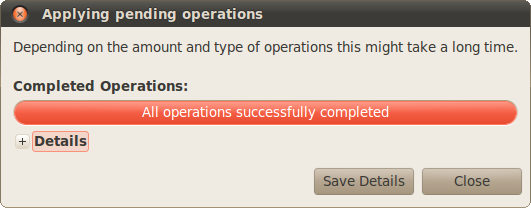
მისი დახურვის შედეგად, თქვენ ნახავთ თქვენი მთელი შამანიზმის გამოყენების შედეგს. გახსოვთ მყარი დისკის ტიხრების სახელი და ნუმერაცია Linux? აი, რა მივიღეთ:

Linux დისკის დანაყოფი - ამ პოსტში მე ვისაუბრებ ფაილურ სისტემებზე და გავუზიარებ ჩემს მოსაზრებას იმის შესახებ, თუ როგორ უკეთესად განვასხვაოთ დისკი. ამჟამად არის Linux დისკის დაყოფის მრავალი ფაილური სისტემა და ვარიანტი არსებობს. ყველა აქტიურად არ გამოიყენება.
Linux ფაილური სისტემები.
ext2 - მთავარი ნაკლი, რაც პლიუსია, არის ნაკლებობა ჟურნალისტიკამადლობა მაღალი შესრულება. იდეალურია boot დანაყოფი / ჩექმა
ext4 - ეს არის ჟურნალი ფაილური სისტემა, მთავარი ფაილური სისტემა, გამოიყენება ყველა სხვა განყოფილებაში, გარდა / ჩექმა
ამ ორი ძმის გარდა, კიდევ უფრო ნაკლებად პოპულარულია ისინი, აზრი არ აქვს ყველა ფაილურ სისტემაზე საუბარს. ქვემოთ მოცემულია ის, რომლებიც ხშირად გამოიყენება:
რეიზერფსი - ჟურნალის ფაილური სისტემა, ზოგიერთ შემთხვევაში უფრო სწრაფად ext4 მაგრამ ნაკლები სტაბილურია. იგი სწრაფად მუშაობს მცირე ფაილებით, კარგად არის შესაფერისი მულტიმედიის, ტორენტის შენახვისა და მუშაობისთვის. ძირითადად გამოიყენება ტიხრებისთვის / სახლი, / var, / tmp.
Reiser4 - მე -4 ვერსია რეიზერფსი, ასევე სწრაფი ფაილური სისტემა, კარგად მუშაობს ბევრი მცირე ფაილებიმაგრამ იქ მინუს — ბირთვის მთავარ ფილიალში ფაილური სისტემის არარსებობა.
Tmpfs - ფაილის დროებითი შენახვა / tmp, განთავსებულია RAM- ში და არა ფიზიკურ დისკზე. ამას ასევე ეძახიან "რამი დრაივი". ბევრი * nix განაწილება იყენებს მას სტანდარტულად. Tmpfs - განსაკუთრებით სასარგებლოა მათთვის ვინც იყენებს SSDის აგრძელებს სიცოცხლეს RAM– ში დროებითი ფაილის შენახვის გზით. Tmpfs - ზომით განსხვავდება და, საჭიროების შემთხვევაში, გაფართოვებულია სვოპით. მე ვურჩევ დიდი რაოდენობით ოპერატიული მეხსიერების ყველა მფლობელს.
გაცვლა - ფაილური სისტემებისგან ცალკე დგომა, ეს არის სვოპის დანაყოფი (ფაილი). გამოიყენება RAM– ის ნაკლებობის შემთხვევაში.
ასე რომ, ფაილური სისტემებით, მეტნაკლებად გაერკვნენ, ვის სჭირდება უფრო დეტალური ინფორმაცია - არის ვიკიპედია.
ახლა მე გავუზიარებ ჩემს სუბიექტურ მოსაზრებას იმის შესახებ, თუ როგორ უკეთესია დისკის დაყოფა. დასაწყისისთვის, რა არის ძირითადი მონაკვეთები და რატომ არის საჭირო ისინი:
/ - ეს არის ძირეული დანაყოფი, ეს არის ფესვი. რაც ყველაზე მნიშვნელოვანია, ყველა შემდგომი განყოფილება მასზეა დამონტაჟებული და მასში ინახება ყველაზე მნიშვნელოვანი OS ფაილი. / boot - შეიცავს ბირთვი OC და ფაილების ჩამოტვირთვა. / usr - ყველა მნიშვნელოვანი პროგრამებიდა მომხმარებელთა ბიბლიოთეკები. / tmp - ეს ნაწილი შეიცავს დროებით ფაილებს. / var - მაღაზია ჟურნალი, ცეჰ-ფილებიც ფოსტაზოგჯერ ვებ. / opt - დამონტაჟებულია დამატებითი - მესამე მხარის პროგრამები. / home - აქ განთავსებულია მომხმარებლის მთავარი დირექტორიები.ეს არის ყველა ძირითადი განყოფილება, ასევე არის ისეთი: / ა.შ., / bin, / llib, / mnt და მრავალი სხვა, მაგრამ ეს სხვა თემაა ...
Linux– ის დისკის დანაწევრების მრავალი ვარიანტი არსებობს და მათ შორის 100% სწორი არ არის. შესაფერისი ვარიანტის ასარჩევად, თქვენ უნდა გადაწყვიტოთ მიზანი. ის იღვიძებს ვებ სერვერზე, ელექტრონულ სერვერზე, ftp, დესკტოპზე ან სხვა რამეზე.
უნდა აღინიშნოს, რომ დისკი არ შეიძლება განვადებით განაწილდეს.
მხოლოდ 4 ძირითადი განყოფილებაა ( პირველადი დანაყოფი) საჭიროების შემთხვევაში, ერთი ძირითადი სექცია შეიძლება გამოცხადდეს გაფართოებულად ( გაფართოებული დანაყოფი) და გაფართოებულ , შეუძლია შექმნას ლოგიკური ( ლოგიკური დანაყოფი) მონაკვეთები მდე 15 ცალი (თუ არ ცდება).
განაწილება Linux, არ ასრულებს არჩევანის როლს, თითქოს უბუნტუ, ფედორა, შეხედულებისამებრ ან რამე სხვა. დისკის განლაგებაც კი, დიდწილად, შეგიძლიათ ენდოთ განაწილების ნაკრების ინსტალატორს ან გამოიყენოთ მთელი დისკის ადგილი. დანაყოფი ხელები საჭიროა, რომ შეძლოს წარუმატებლობა ერთი დანაყოფი, შეინახეთ სხვა დანაყოფების და მთლიანად სისტემის ინფორმაცია (/ სახლი საკმარისია ინფორმაციის შესანახად).
(Linux partitioning) ნება მიბოძეთ გაჩვენოთ ჩემი სამუშაო მაგალითი, ლეპტოპზე, დესკტოპზე (დესკტოპზე). ვინჩესტერი 250 გბ-ზე, ოპერაციული სისტემა - ArchLinux.
დაწყებითი / ჩატვირთვა ( ext2 ) - 100 მმ ეს არის ჭერი, 50 მ-ზე მეტი მე არასდროს დატვირთული. დაწყებითი / გაცვლა - გირჩევთ RAM x 2, მაგრამ თუ გაქვთ 6 და მეტი gb შეგიძლიათ ram x 1 ან RAM x 0.5. დაწყებითი / usr ( ext4 ) 50 გბ - ეს არის მთავარი განყოფილება, სადაც იქნება OS და პროგრამები, მე მაქვს ინსტალაცია კდე + პროგრამების სიმრავლე, 15 გბ-ზე მეტი არ აღემატებოდა. ლოგიკური / tmp ( ext4 ) 7 გბ - ახლაც საკმარისია. ლოგიკური / var ( ext4 ) 5 გბ - დაიჭირეს თვალი, თუ არ არის შენახული ფოსტა სახლში. ლოგიკური / var / log ( ext4 ) 2gb - ასე მოიქეცით ჟურნალის ქვეშ არსებული სივრცის შეზღუდვა (მოვლენების ჟურნალი). ლოგიკური / აირჩიე ( ext4 ) 20 გბ - დაყენებულია მასზე xampp და არის საიტები. ლოგიკური / სახლი ( ext4 ) ~ 150 გბ (დარჩენილი სივრცე) სახლის დირექტორიის ქვეშ.ბევრი ადამიანი ამჯობინებს / usr– ის დანაყოფს / (ფესვი)სავარაუდოდ უფრო უსაფრთხო და შექმენით მეტი / მედია ბიბლიოთეკის შესანახად. ასევე ბევრი ფორმატი / tmp და/ var in რეიზერფსი, ასე უფრო სწრაფად, მაგრამ ჩემი აზრით, მაინც უკეთესი ext4.
თუ თქვენ გაქვთ 6 გბ ან მეტი ოპერატიული მეხსიერება და გაქვთ SSD , გირჩევთ / / tmp განყოფილების განთავსებას tmpfs ეს უფრო სწრაფი იქნება და SSD უფრო მეტხანს გაგრძელდება.
მაგალითად, თუ ამას აკეთებთ ელ სერვერის ქვეშ , შემდეგ განყოფილება / var უნდა დაიკავოს უდიდესი ადგილი .
იმის შესახებ, თუ როგორ და რა დანაყოფი დისკი linux, მე არ ვისაუბრებ ამ თემაზე. თითოეული განაწილება Linux არის თქვენი ინსტალერი და თქვენი პროგრამები, თუმცა არსებობს ზოგადი პროგრამები, მაგალითად: fdisk sfdisk cfdisk.
დისკის დაყოფა ან სხვა გზით - ტიხრების შექმნა, ყოველთვის გამოიწვია დამწყები Linux მომხმარებლებისთვის უამრავი კითხვა. ამ სტატიაში მოკლედ აღვწერ როგორ უბუნტუ შექმნა დანაყოფი მე დავფარავ მომენტებს, რომლებიც დაკავშირებულია დისკზე Linux განაწილების ინსტალაციის ამ რთულ ეტაპზე.
თუ თქვენ უკვე გაქვთ კომპიუტერის ცოდნა, ალბათ იცით, რომ მყარი დისკი შეიძლება დაიყოს რამდენიმე ნაწილად - განყოფილებები. ვინდოუსის მომხმარებლებმა შეიძლება დაინახონ ასოზე მითითებული სექციები C: \\ , დ: \\ ა.შ., ჩემი კომპიუტერის საქაღალდეში.
დაყენება უბუნტუ ლინუქსი windows ტიხრები არ იმუშავებს, რადგან მათ აქვთ სრულიად განსხვავებული ფაილური სისტემა - NTFS, ასე რომ, ჩვენ დავაყენებთ მას ცალკეულ დანაყოფზე.
დანაყოფებზე ოპერაციის გაკეთებამდე, გირჩევთ, შეინახოთ ყველა მნიშვნელოვანი მონაცემი, მაგალითად, "ღრუბელში", გამოიყენოთ ჩემი მითითებები.
Unix / Linux ფაილური სისტემა
FHS (ინგლისური Filesystem Hierarchy Standard- დან) არის ფაილის სტრუქტურის სტანდარტი ყველა Unix- ის მსგავსი სისტემისთვის. იგი აგებულია ხის პრინციპით: არსებობს მაგისტრალი - ფესვი (/), და ყველა სხვა დირექტორიები (მაგალითად, / სახლი, / boot, და ა.შ.) "ფილიალი" უკვე მისგან. ამ სტანდარტის მიხედვით Linux– ის ყველა დისტრიბუცია იცავს, ამიტომ სასარგებლო იქნება მისი გაცნობა, თუ გადაწყვეტთ დისკის დაყოფას თქვენი პარამეტრების შესაბამისად.
- / არის მთელი ფაილური სისტემის ფესვი.
- / home - სისტემაში რეგისტრირებული ყველა მომხმარებლის მონაცემი ინახება აქ, Windows- ში მომხმარებელთა საქაღალდის მსგავსი.
- / boot - ეს დირექტორია შეიცავს ოპერაციული სისტემის ჩატვირთვისას.
- სვოპი - "სვოპი", ის ასევე არის სვოპების დანაყოფი, არ აქვს სამონტაჟო წერტილი. მეხსიერების ნაგავსაყრელი იშლება აქ, თქვენი ფარული განყოფილების მონაცემების შენახვა არ იმუშავებს.
- / var - დირექტორია ცვლადი ზომის მონაცემებით. როგორც წესი, აქ ინახება სხვადასხვა პროგრამის ჟურნალი.
- / tmp - შეესაბამება მის სახელს, ანუ იგი ინახავს დროებით ინფორმაციას, რომელიც გროვდება სისტემის მუშაობის დროს.
- / usr - მომხმარებლის მიერ დაყენებული პროგრამები ინახება ამ საქაღალდეში.
თქვენ შეგიძლიათ განათავსოთ ნებისმიერი ამ დირექტორიების ცალკეულ დანაყოფზე თქვენს მყარ დისკზე. პრინციპში, სისტემის მუშაობისთვის საკმარისია ერთი განყოფილება, რომელზედაც განთავსდება ფესვი - ”/”. თქვენ ასევე უნდა უზრუნველყოთ სვოპ ფაილის ცალკე განყოფილება - სვოპ განყოფილება, თქვენი შემთხვევაში პროგრამების გაშვება RAM- ში საკმარისი ადგილი არ არის.
რა განყოფილებების შექმნა
ძალიან მოსახერხებელია სამი განყოფილების შექმნა:
- ფესვის ქვეშ "/" (15-დან 30 გბ-მდე);
- "ზაზუნა" / სახლში (მაქსიმალური მაქსიმალური);
- გაცვლის დანაყოფის ქვეშ (RAM- ის ოდენობა ტოლია);
რა არის ტიხრების ტიპები
ტიხრები, როგორც Windows- ში, ასევე Linux- ში, სამი ფორმით მოდის:
- პირველადი ან მთავარი (მაქსიმალური - 3 ცალი + 1 მოწინავე);
- გახანგრძლივებული (შეიძლება იყოს მხოლოდ ერთი);
- ლოგიკური (შედის გაფართოებულში - იმდენი რაც გსურთ).
როგორ დასახელებულია Linux– ის დანაყოფი
ფიზიკური მძიმე ან SSD დისკები Linux- ზე ასე დასახელებულია: sda, sdb, sdc და ა.შ. თვით დისკზე უკვე დანაყოფი ეწოდება sda1, sda2, sda3 და ა.შ. უფრო მეტიც, პირველ 4 ციფრს ენიჭება პირველადი (მთავარი) დისკები. და ლოგიკური რიცხვები იწყება 5-ით. გადახედეთ როგორ შეიძლება ეს სქემატურად წარმოჩინდეს:
- sda1 - დანაყოფი Windows- ით, aka C: \\
- sda2 - სექცია სხვადასხვა ფაილებით (ვიდეო, ფოტო, დოკუმენტები), მაგალითად, D: \\
- sda3 - მოწინავე, აქ შეგიძლიათ დააინსტალიროთ Ubuntu
- sda5 - ლოგიკური დანაყოფი /
- sda6 - ლოგიკური დანაყოფი / სახლი
- sda7 - სვოპ ლოგიკური დანაყოფი
თითოეული დანაყოფი უნდა იყოს ფორმატირებული კონკრეტული ფაილური სისტემის შესაბამისად. Windows- ისთვის, NTFS და FAT32, სტანდარტად ითვლება, მაგალითად. Linux– ზე დაახლოებით ათეულია, მაგრამ Ext4 ითვლება მთავარ.
დააინსტალირეთ Ubuntu Linux ცარიელი დისკზე
Ubuntu- ს სუფთა, სრულიად ცარიელ დისკზე დაყენება ძალიან მარტივია, რადგან არ არსებობს საშიშროება, რომ შემთხვევითი დარტყმა იქონიოთ დანაყოფი, რომელზეც ინახება მონაცემები. როდესაც თქვენ ჩატვირთეთ სამონტაჟო მედია, თქვენ მიესალმეთ შემდეგი ფანჯარა:
აირჩიეთ სხვა ვარიანტი.
დისკის ხელით დანაწევრებისთვის შეარჩიეთ "კიდევ ერთი ვარიანტი" და დააჭირეთ "განაგრძეთ".
შემდეგ ფანჯარაში ნაჩვენებია კომპიუტერში დანაყოფი და დისკების მთელი სია:

როგორც ხედავთ, სანამ არცერთი დანაყოფი არ შექმნილა, მხოლოდ ერთი sda მყარი დისკია, 50 GB ზომის.
შექმენით დანაყოფი ცხრილი
პირველი, ჩვენ გვჭირდება ახალი დანაყოფების ცხრილი. დააჭირეთ ღილაკს " ახალი დანაყოფების ცხრილი”. ამ მოწყობილობაში ახალი ცარიელი დანაყოფი მაგიდის შექმნის შესახებ გამაფრთხილებელ ფანჯარაში დააჭირეთ ღილაკს გაგრძელება.

მოდით შევქმნათ სამი განყოფილება: root (/) ქვეშ, მომხმარებლების საწყისი საქაღალდე (/ home) და swap დანაყოფი (swap). ამისათვის დააჭირეთ არეალს, რომელიც აღინიშნება ” თავისუფალი ადგილი ", და შემდეგ ღილაკზე, რომელსაც აქვს ნიშანი, ქვედა მარცხენა კუთხეში.

განყოფილებების რიგი იქნება შემდეგი:
- ფესვის დანაყოფი (/) - ზომა 15 GB;
- სახლის დანაყოფი (/ სახლი) - 30 GB;
- სვოპის დანაყოფი (სვოპი) - 4 GB.
ყველა განყოფილება ლოგიკური იქნება. ამრიგად, Ubuntu ინსტალერი ავტომატურად აერთიანებს მათ ერთ გაფართოებულ (Extended).
ჩვენს წინაშე არის ახალი განყოფილების დამატების ფანჯარა:

ცოტათი აგიხსნით ამ ფანჯარაში არსებულ პარამეტრებს:
- ზომა. თქვენი დისკის ზომიდან გამომდინარე, თითოეული დანაყოფის ქვეშ მიუთითეთ იმდენი ადგილი, რამდენიც კარგად გამოიყურება. თუმცა, მინიმუმ 15 GB რეკომენდირებულია გამოყოს ფესვი.
- ახალი განყოფილების ტიპი. დაწყებითი ან ლოგიკური. ყველა მონაკვეთის ქვეშ მე მივუთითე "ლოგიკური".
- ადგილმდებარეობა. აქ ან განყოფილება განთავსებულია დასაწყისში, ან დასასრულს.
- გამოიყენეთ როგორც. ფაილის სისტემის ტიპი. ნაგულისხმევი არის Ext4. ნაგულისხმევი დავტოვე.
- მთა წერტილი. რა დირექტორია, რომ დამონტაჟდეს ამ განყოფილება. აირჩიეთ ჩამოთვლილი ჩამონათვლიდან საჭირო დირექტორია. გადაწყვიტეთ, რომელი დამატებითი დირექტორიები დააყენოთ დანაყოფებზე ინსტალაციის დროს.
ყველა პარამეტრის დასრულების შემდეგ დააჭირეთ ღილაკს "Ok". იგივე პრინციპის გამოყენებით, ჩვენ ვქმნით დანარჩენ მონაკვეთებს და საბოლოოდ თქვენ უნდა მიიღოთ მსგავსი რამ:
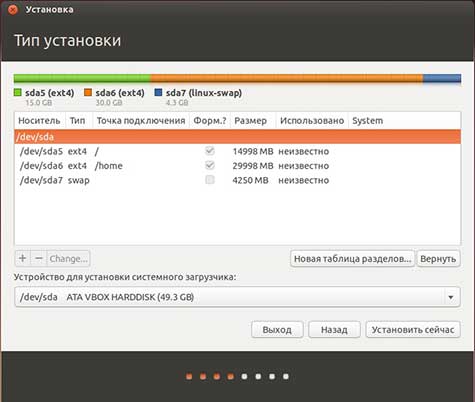
სინამდვილეში, დანაყოფი მაგიდა ჯერ არ შექმნილა და არც ისე დაგვიანებულა, რომ დაბრუნდეს ყველა ცვლილება საწყისი მდგომარეობა. თუ დარწმუნებული ხართ, რომ ყველაფერი წესრიგშია, დააჭირეთ ღილაკს " დააინსტალირეთ ახლა”და დაიწყე ubuntu– ს დაყენება კომპიუტერთან.




